Supprimer des fichiers et formater des disques est une tâche courante pour les utilisateurs. Et Linux fournit un certain nombre d'utilitaires pour supprimer des fichiers et des dossiers à partir de la ligne de commande.
La commande la plus courante pour supprimer des fichiers et des dossiers est rm et rmdir , respectivement. Vous pouvez lire en détail sur le rm commande ici.
Dans cet article de blog, nous étudierons une nouvelle commande appelée shred qui nous aide à effacer les disques et à effacer les fichiers de manière sécurisée.
Qu'est-ce que Linux shred commande ?
La commande shred permet d'écraser plusieurs fois les données en place. Cela rend plus difficile pour les logiciels tiers et les sondages matériels de récupérer les données. C'est pourquoi il est couramment utilisé pour supprimer des données en toute sécurité.
Syntaxe de la commande Linux shred :
shred [OPTION] filenameshred -vfz [/file/system/path]
D'après l'man page, certaines des [OPTIONS] que vous pouvez utiliser avec shred sont :
-n, --itérations=N
Au lieu des (3) fois par défaut, écrasez les données N fois.-z, --zéro
Ajoutez un écrasement final avec des zéros pour masquer le déchiquetage.-f, --Obliger
Forcez les autorisations pour autoriser l'écriture si nécessaire.-v, --verbeux
Afficher les progrès en détail.-u, --éliminer
Tronquer et supprimer le fichier après écrasement.
Dans l'exemple ci-dessus, remplacez le chemin par le chemin de votre disque.
Comment est shred différent de rm ?
En utilisant simplement rm supprime le pointeur vers le système de fichiers. Les données réelles pourraient encore être là. Il existe donc une possibilité de récupération de données.
Mais lorsque vous utilisez le shred commande, le fichier est écrasé un certain nombre de fois de manière à ce que le contenu réel soit irrécupérable. Nous verrons cela dans des exemples plus tard.
Une autre différence est la vitesse d'exécution. Habituellement, rm est plus rapide que shred . C'est parce que shred écrase le fichier plusieurs fois avant de le supprimer. En fonction du nombre d'itérations et de la taille du fichier/disque, shred peut prendre plus de temps. Alors que rm supprime simplement le pointeur vers le système de fichiers.
Comment fonctionne le shred travail de commande ?
Le shred La commande fait passer le fichier par trois passes par défaut. Les trois passes garantissent que le fichier est écrasé trois fois. La valeur de passe par défaut peut également être modifiée en utilisant le -n drapeau.
Quand utiliser le shred commande
Vous utilisez la commande shred pour effacer les données sensibles, ce qui garantit également la sécurité. Il peut être utilisé par les administrateurs système, les équipes d'investigation numérique ou les spécialistes de la sécurité des informations pour faire respecter les normes de sécurité.
Exemples de shred
⚠️ Avant d'exécuter l'un des exemples sur votre système, assurez-vous que votre fichier et votre système de fichiers sont correctement sauvegardés. Soyez prudent, car le contenu n'est pas récupérable.
Comment écraser et supprimer un fichier avec shred
Nous avons un exemple de fichier poem.txt dont le contenu est partagé ci-dessous :
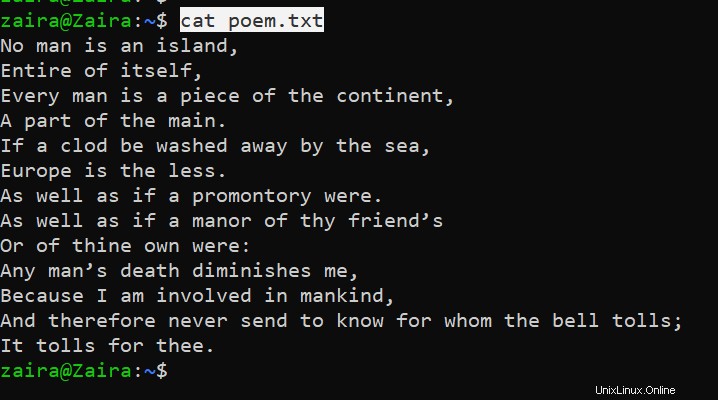
Écrasons son contenu en utilisant les trois passes par défaut :
shred -v poem.txt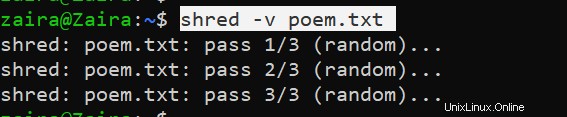
Vérifions le contenu du fichier déchiqueté :
cat poem.txt
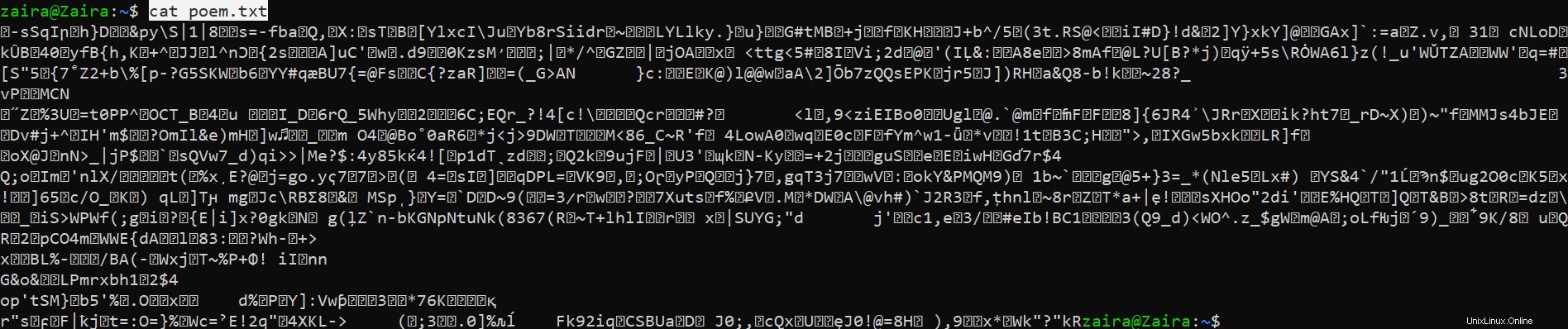
Nous pouvons maintenant supprimer le fichier en toute sécurité en utilisant rm poem.txt .
Cependant, nous pouvons utiliser la commande shred plus efficacement où nous pouvons écraser, masquer le déchiquetage et supprimer le fichier en une seule commande. Modifions et exécutons la commande ci-dessous :
shred -vzu -n5 poem.txtOù,
-vsignifie verbeux et donne une sortie détaillée.-zremplace la passe finale par des zéros pour masquer le déchiquetage.-usupprime le fichier après le déchiquetage. Nous n'avons pas besoin de supprimer le fichier par la suite en utilisantrmavec ce drapeau.-nmodifie le nombre de passages. Nous l'avons fixé à 5.
Sortie :
Dans la sortie ci-dessous, le fichier est écrasé 5 fois. Lors de la dernière passe, le fichier est écrasé avec tous les zéros. Dans les étapes de suppression de fichier, le nom du fichier est également muté afin qu'il ne soit pas détectable.
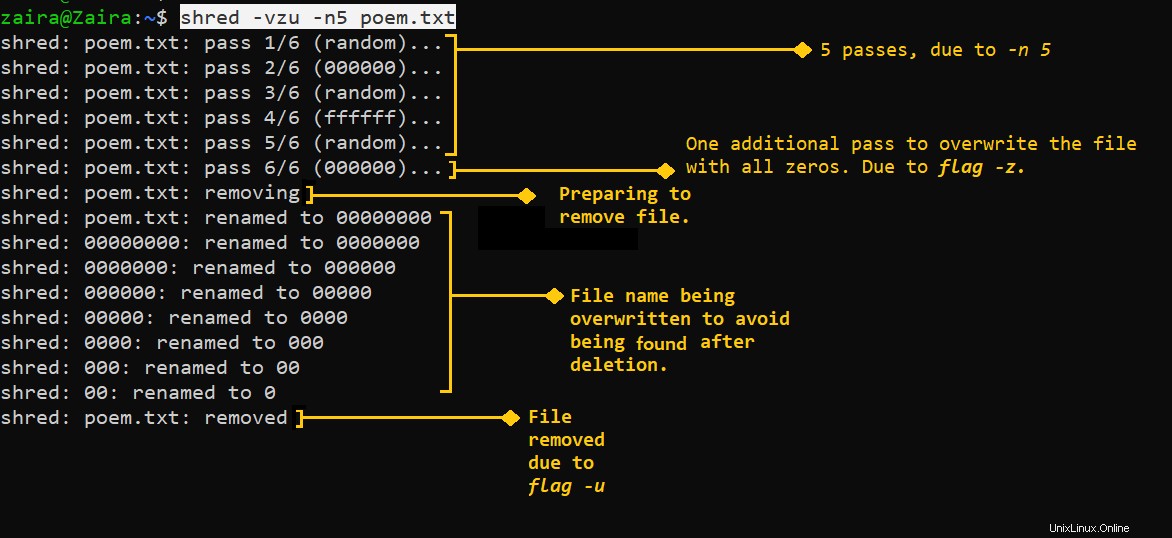
Comment effacer un disque ou une partition avec shred
Supposons que vous vendiez vos disques ou que vous ayez besoin d'effacer votre lecteur portable. Vous pouvez utiliser shred pour effacer votre disque à l'aide de la commande ci-dessous :
sudo shred -vfz /dev/sdeOù,
-vdonne une sortie détaillée.-fforce les droits d'écriture s'ils sont manquants.-zécrit des zéros dans la passe finale.
Vous pouvez également utiliser shred sur les partitions RAID.
shred -vfz -n 10 /dev/md1Quand la destruction n'est-elle pas efficace ? ️ ️
Il existe certains cas où shred n'est pas efficace. Selon les pages de manuel, voici quelques-uns des cas :
- Systèmes de fichiers structurés en journaux ou journalisés, tels que ceux fournis avec AIX et Solaris (et JFS, ReiserFS, XFS, Ext3, etc.)
- Systèmes de fichiers qui écrivent des données redondantes, tels que les systèmes de fichiers basés sur RAID
- Systèmes de fichiers qui créent des instantanés. Exemples :serveur NFS de Network Appliance.
- Systèmes de fichiers prenant en charge la mise en cache dans des emplacements temporaires, tels que les clients NFS version 3.
- Systèmes de fichiers compressés.
Conclusion
Le shred La commande garantit que les données d'un fichier ne sont pas récupérables. Bien qu'il y ait quelques exceptions, shred est toujours une option meilleure et plus sûre que rm .
J'espère que vous avez trouvé ce tutoriel utile.
Partagez vos impressions sur Twitter !
Vous pouvez lire mes autres articles ici.